

بقلم Adela D. Louie, ، آخر تحديث: November 29, 2017
هل أنت من مستخدمي Android؟ هل تواجه مشكلة مع رسائل SMS الخاصة بك على هاتف Android الخاص بك؟ هل قمت بحذفها عن طريق الخطأ أم أنها اختفت لسبب ما؟ لا تقلق ، سنساعدك على استعادة الرسائل القصيرة المحذوفة من جهاز Android الخاص بك.
هواتف أندرويد هي أكثر أجهزة المستخدم ودية لأنها سهلة الاستخدام للغاية. هناك الكثير من أجهزة Android المحمولة التي تم إصدارها حديثًا ولديها ميزات رائعة حقًا. الكاميرات المحسنة حديثًا وذاكرة الوصول العشوائي وذاكرة القراءة فقط وربما مواصفات أخرى على الهاتف. ولكن من أهم الميزات التي يتمتع بها الهاتف ميزة المراسلة. من خلال إرسال الرسائل القصيرة إلى أحبائنا ، يمكننا البقاء على اتصال بهم بغض النظر عن بعدهم. يمكن لتلقي رسائل غالية من الأصدقاء والعائلة أن يضيء يومنا حقًا. يميل البعض منا إلى حفظ هذه الرسائل على هواتفهم. ومع ذلك ، هناك حالة حذفناها عن طريق الخطأ أو فقدناها للتو لبعض الأسباب ، وقد يكون ذلك محبطًا للغاية. نحن على يقين من أنك ستجد طريقة لاستعادة تلك الرسائل القصيرة المحذوفة من جهاز Android الخاص بك.
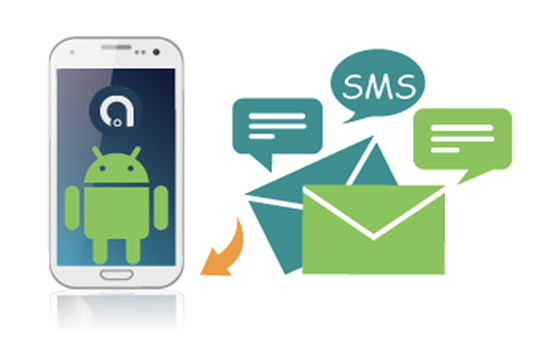 استعادة الرسائل المحذوفة من Android
استعادة الرسائل المحذوفة من Android
الجزء 1. تنزيل مجاني لبرنامج Android SMS Recoveryالجزء 2. خطوات لاستعادة الرسائل القصيرة المحذوفة من Androidدليل الفيديو: كيفية استرداد الرسائل المحذوفة من Androidالجزء 3. استنتاج
لدينا البرنامج المناسب الذي يمكنك استخدامه لاستعادة تلك الرسائل القصيرة المحذوفة من جهاز Android المحمول. هذا البرنامج يسمى FoneDog استعادة البيانات الروبوت. يمكن لهذا البرنامج استعادة أي رسائل SMS محذوفة من جهاز Android الخاص بك. لا داعي للقلق بشأن توافق هذا البرنامج لأن أداة FoneDog Android Data Recovery متوافقة مع أكثر من 6000 جهاز Android بما في ذلك هواتف Android التي تم إصدارها حديثًا. أداة FoneDog Android Data Recovery متوافقة أيضًا مع جهاز الكمبيوتر الذي يعمل بنظام Windows أو Mac. إنه سهل الاستخدام للغاية وسيمنحك بالتأكيد هذا الشعور بالرضا بمجرد استرداد جميع الرسائل القصيرة المحذوفة من جهاز Android الخاص بك. سنوضح لك كيفية استرداد الرسائل القصيرة المحذوفة من جهاز Android.
قم بتنزيل FoneDog Android Data Recovery Tool من موقعنا الرسمي وقم بتثبيته على جهاز الكمبيوتر الخاص بك. بمجرد الانتهاء من تثبيت البرنامج ، يمكننا البدء في عملية الاسترداد.
بعد عملية التثبيت ، قم بتشغيل FoneDog Android Data Recovery Tool وقم بتوصيل جهاز Android بجهاز الكمبيوتر الخاص بك باستخدام كابل USB.

قم بتوصيل هاتف Android بالكمبيوتر - الخطوة الأولى
بمجرد توصيل جهاز Android بجهاز الكمبيوتر الخاص بك ، سيطلب منك البرنامج بعد ذلك تمكين تصحيح أخطاء USB على جهاز Android الخاص بك. يعتمد تشغيل تصحيح أخطاء USB على جهاز Android على الإصدار الموجود على جهازك. لتمكين تصحيح أخطاء USB ، تحقق من إصدار جهازك المحمول واتبع الخطوات أدناه.> Android 4.2 إلى إصدار أحدث:
-اذهب للاعدادات"
-اضغط على "حول الهاتف"
-اضغط على "إنشاء الأرقام" 7 مرات وانتظر الرسالة "أنت في وضع المطور"
- العودة إلى "الإعدادات"
-اضغط على "خيار المطور"
-اضغط على "تصحيح أخطاء USB"> أندرويد 3.0 إلى 4.1
-اذهب للاعدادات"
-اضغط على "خيار المطور"
-اختر "تصحيح أخطاء USB"> أندرويد 2.3 إلى إصدار سابق:
-اذهب للاعدادات"
-اضغط على "تطبيق"
-اضغط على "تطوير"
-اختر "تصحيح أخطاء USB"

تمكين تصحيح أخطاء USB على Android - الخطوة 2
NOTE:
إن تصحيح أخطاء USB على جهاز Android الخاص بك هو مجرد السماح للبرنامج بفحص هاتفك حتى لا تقلق بشأن أي شيء.
بمجرد اكتشاف جهاز Android الخاص بك ، ستتمكن FoneDog Android Data Recovery Tool من عرض جميع ملفات الفئة على شاشتك من جهازك المحمول. من هنا ، كل ما عليك تحديده هو "الرسائل"حتى يتمكن البرنامج من فحص جميع الرسائل القصيرة المحذوفة من جهاز Android الخاص بك. حول ذلك ، انقر فوق"التالىزر ". بمجرد النقر فوق الزر" التالي "، ستبدأ أداة FoneDog Android Data Recovery Tool في فحص جهاز Android الخاص بك للحصول على الرسائل القصيرة المحذوفة.
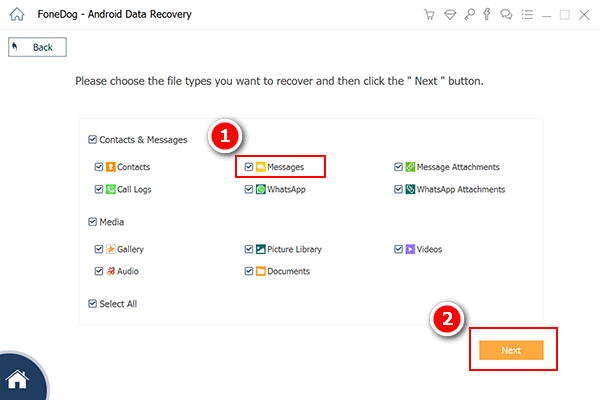
اختر SMS للمسح الضوئي على Android - الخطوة 3
هنا ، ستطلب FoneDog Android Data Recovery Tool إذنك للوصول إلى جهاز Android الخاص بك. كل ما عليك فعله هو الذهاب إلى جهاز Android الخاص بك وستتمكن من رؤية نافذة منبثقة. كل ما عليك فعله هو النقر على "سماح" أو "منح" أو "تفويض". إذا كنت لا ترى أي نافذة منبثقة على جهازك ، فما عليك سوى النقر فوق "إعادة المحاولة"

السماح لـ FoneDog بفحص Android - الخطوة 4
بمجرد حصول FoneDog Android Data Recovery Tool على وصول كامل إلى جهاز Android الخاص بك ، ستتمكن الآن من رؤية جميع بياناتك المحذوفة. من الجانب الأيسر من شاشتك ، ستتمكن من رؤية الفئات. فقط انقر "الرسائل"وقم بمعاينة الرسائل القصيرة المحذوفة وحدد تلك التي تريد استردادها. بعد ذلك ، ما عليك سوى المتابعة والنقر على"استعادةزر ". ستتمكن من رؤية الرسائل القصيرة المحذوفة مع اسم المرسل ووقت وتاريخ الرسالة.
اقرأ أيضا:
كيفية استرداد جهات الاتصال المفقودة من Android
كيفية استرداد رسائل WhatsApp بعد حذف الحساب
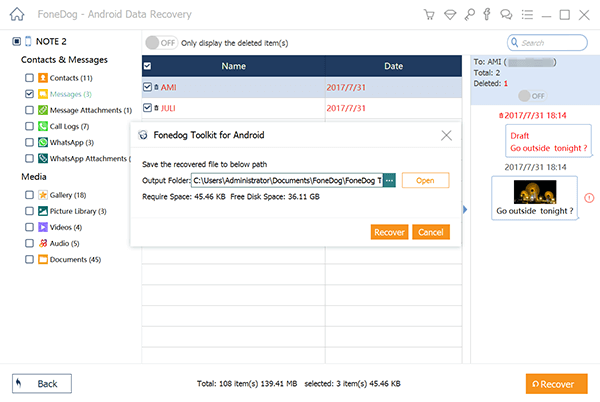
استعادة الرسائل المحذوفة من Android - الخطوة 5
تلميح:
سيتم حفظ جميع الرسائل النصية المستردة على جهاز الكمبيوتر الخاص بك في نوعين مختلفين من الملفات. سيتم حفظها بتنسيق CSV وتنسيق HTML.
تنسيق CSV - يمكن الاطلاع عليها من خلال Microsoft Excel أو Notepad
تنسيق HTML - بهذا التنسيق ، يمكنك رؤية رسائلك النصية بطريقة منظمة وواضحة. يمكنك استخدام هذا التنسيق لقراءة أفضل.
تأكد دائمًا من الاحتفاظ بنسخة احتياطية من جميع بياناتك المحفوظة على جهازك المحمول. يمكنك عمل نسخ احتياطية على جهاز Android الخاص بك عن طريق مزامنة بياناتك باستخدام حساب Google الخاص بك.
لا يقوم FoneDog Android Data Recovery باستعادة الرسائل القصيرة المحذوفة من جهاز Android الخاص بك فقط. يمكنه أيضًا استعادة البيانات الأخرى المحذوفة أو المفقودة مثل جهات الاتصال والصور ومقاطع الفيديو والموسيقى و WhatsApp وسجل المكالمات والمزيد. تتوافق أداة FoneDog Android Data Recovery Tool أيضًا مع أكثر من 6000 جهاز Android بما في ذلك الأجهزة التي تم إصدارها حديثًا ، لذلك لا داعي للقلق بشأن توافقها مع جهاز Android الذي تستخدمه. كما أنه متوافق مع أي جهاز كمبيوتر يعمل بنظام التشغيل Mac أو Windows ، لذلك لا يهم إذا كنت تستخدم أيًا من هذين الجهازين. كما أنه آمن جدًا للاستخدام لأنه ، أثناء عملية الاسترداد بأكملها ، لن تقوم أداة FoneDog Android Data Recovery Tool بالكتابة فوق أي بيانات أخرى من جهازك المحمول. قم بتنزيل أداة FoneDog Android لاستعادة البيانات وستكون أكثر رضاءًا عن النتيجة.
اترك تعليقا
تعليق
مقالات ساخنة
/
مثير للانتباهممل
/
بسيطصعبة
:شكرا لك! إليك اختياراتك
Excellent
:تقييم 4.7 / 5 (مرتكز على 70 التقييمات)